

Versi final Windows 8.1 akhirnya dirilis dan yang harus Anda lakukan sekarang adalah membuka Windows Store dan klik tombol "Unduh". Setelah berhasil mengunduh dan menginstal pembaruan, Anda dapat mengikuti beberapa rekomendasi untuk memastikan komputer Anda terlindungi dan bekerja tanpa masalah.
Di bawah ini adalah daftar 6 rekomendasi yang harus diperhatikan oleh setiap pengguna setelah memutakhirkan ke Windows 8.1.
Instal pembaruan terbaru
Terlepas dari kenyataan bahwa Windows 8.1 telah mencapai tahap akhir, Microsoft akan secara teratur merilis pembaruan untuk meningkatkan kinerja dan keamanan OS. Pada hari pertama setelah peluncuran Windows 8.1, misalnya, perusahaan telah merilis 3 pembaruan (x86 / x64) yang meningkatkan kinerja dan stabilitas OS dan menghilangkan penyebab kegagalan proses Runtimeboker.exe.
Untuk Windows 8.1 RT, 4 pembaruan juga telah dirilis yang meningkatkan kinerja, memperbaiki beberapa masalah keamanan, memperbarui Flash Player untuk browser IE dan menginstal Microsoft Camera Codec Pack untuk melihat banyak format file baru.
Perbarui driver
Selanjutnya, perbarui driver semua perangkat ke versi terbaru (jika mungkin). Untuk melakukan ini, buka situs web resmi pabrikan PC, buka bagian unduhan driver, temukan model komputer Anda dan instal semua driver terbaru yang kompatibel dengan Windows 8.1.
Perbarui aplikasi
Seiring dengan peluncuran Windows 8.1, Microsoft telah memperbarui semua aplikasi yang dibangun ke dalam OS. Jadi buka Windows Store, tekan Win + i, lalu pilih opsi "Pembaruan Aplikasi". Selanjutnya, klik "Periksa Pembaruan", lalu pilih semua aplikasi dan klik "Instal".
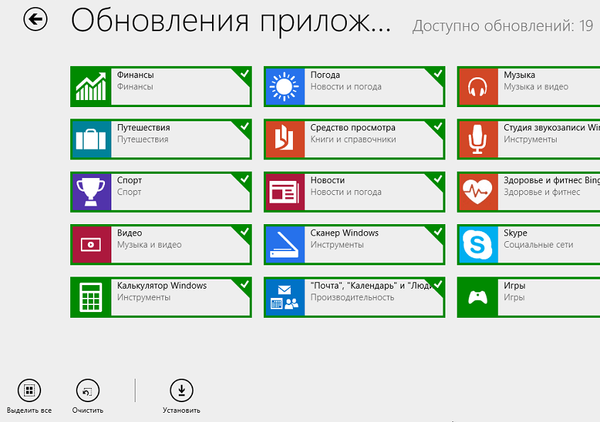
Anda juga dapat memeriksa pembaruan untuk program desktop yang Anda gunakan - pemutar multimedia, browser, dll..
Antivirus
Dengan Windows 8.1, Microsoft terus menawarkan kepada pengguna solusi antivirus gratisnya, Windows Defender, jadi segera setelah menginstal OS Anda akan memiliki tingkat perlindungan tertentu terhadap virus, trojan, dan program jahat lainnya. Tetapi jika itu tidak memenuhi harapan Anda, instal yang Anda suka. Segera setelah Anda menginstal antivirus kedua, Windows Defender akan dimatikan secara otomatis.
Bersihkan hard drive
Sekarang adalah waktu untuk membebaskan ruang hard disk. Jika Anda tidak menginstal Windows 8.1 dari awal, file dari instalasi sebelumnya akan memakan ruang berharga pada hard drive Anda. File-file ini disimpan di folder Windows.OLD dan untuk menghapusnya, lebih baik menggunakan alat bawaan untuk membersihkan disk..
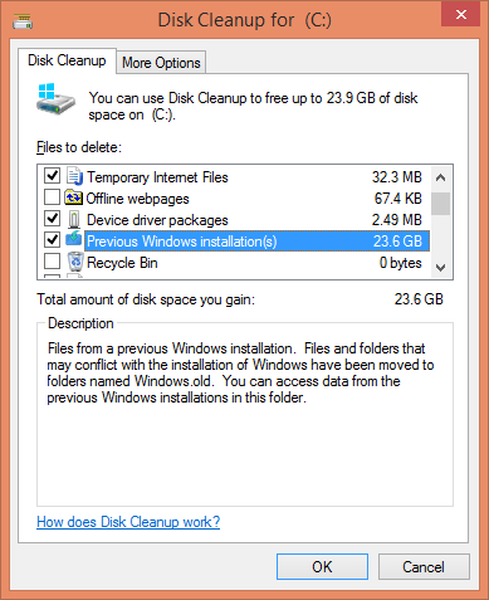
Untuk melakukan ini, buka "This Computer", klik kanan pada drive di mana Windows 8.1 diinstal, dan pilih "Properties." Kemudian klik "Disk Cleanup", lalu klik "Clear System Files" dan pastikan Anda sudah memeriksa semua file untuk dihapus, termasuk instalasi Windows sebelumnya dan file instalasi Windows sementara. Klik "OK" dan tunggu prosesnya selesai.
Buat cadangan
Anda disarankan untuk mencadangkan semua file Anda seandainya terjadi bencana besar pada komputer Anda. Membuat cadangan sangat sederhana: buka Panel Kontrol dan buka bagian Sistem dan Keamanan. Sekarang buka alat "File History" dan di sudut kiri bawah jendela ini klik pada tautan "Backup image system". Selanjutnya, cukup ikuti instruksi di wisaya..
Semoga harimu menyenangkan!











